linux 分区 rpm yum 软件包安装
作业一:
1) 开启Linux系统前添加一块大小为15G的SCSI硬盘
关机--添加硬盘--选择15G
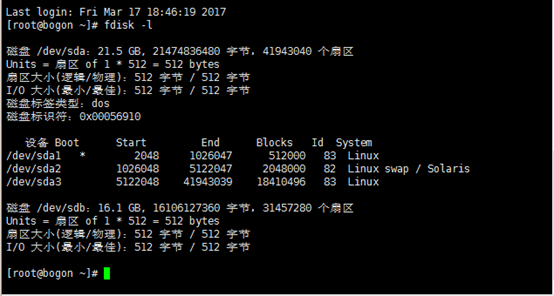
2) 开启系统,右击桌面,打开终端
3) 为新加的硬盘分区,一个主分区大小为5G,剩余空间给扩展分区,在扩展分区上划分1个逻辑分区,大小为5G
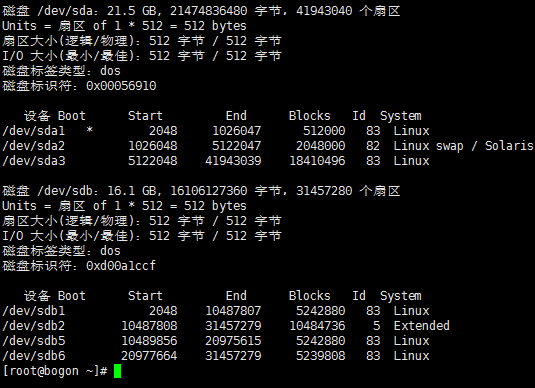
4) 格式化主分区为ext3系统
# mkfs.ext3 /dev/sdb1
5) 将逻辑分区设置为交换分区
#mkswap /dev/sdb5
6) 启用上一步的交换分区
#swapon –a /dev/sdb5

7) 查看交换分区的状态
#swapon -s

作业二:free命令查看内存
#free

整理buffer与cache的作用
buffer是用于存放要输出到disk(块设备)的数据的
cache是存放从disk上读出的数据。这二者是为了提高IO性能的,并由OS管理
计算真实的内存使用率
(619492/10034320)*100=内存使用率
作业三:dd命令测试硬盘速度
#dd if=/dev/sda1 of=/1.txt bs=1G count=1
作业四:查找一个名为init的进程,并且将其强制杀死
#ps aux | grep init
#pkill -9 init或者 pgrep init -----kill -9 pid
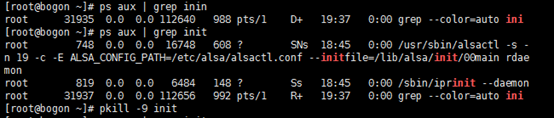
作业五:rpm命令
1) 挂载光盘文件到/media目录
#mount /dev/sro /media

2) 进去/media目录下的Packages目录
#cd /media/Packages
3) 查看系统已安装的所有rpm包
#rpm -qa
4) 查看系统是否安装dhcp软件包
#rpm –q | grep dhcp
5) 安装dhcp软件包
#rpm –ivh dhcp-4.2.5-27.el7.centos.src.rpm
#rpm -ivh dhcp-common-4.2.5-27.el7.centos.x86_64.rpm
#rpm -ivh dhcp-libs-4.2.5-27.el7.centos.x86_64.rpm
6) 查看dhcp软件包的信息
#rpm –qi dhcp
7) 查看dhcp软件包中所包含的所有文件
#rpm –ql dhcp
8) 查看/bin/ls文件是由哪个软件包产生
#which ls
#rpm -qf /bin/ls
9) 卸载dhcp软件包
#rpm -e dhcp
作业六:yum命令
1) 自定义yum仓库:createrepo
#mkdir /createrpo
#cp /opt/Packages/* /createrpo
Createrpo /createrpo----------建立包之间的依赖关系(repodate)
#cd /etc/yum.repo.d/
#vim local_createrpo
2) 自定义repo文件
移除网络配置yum包
自定义yum包----local_repo
#vim local_repo.repo
添加[local]
Name,baseurl,enable=1,gpgcheck=0
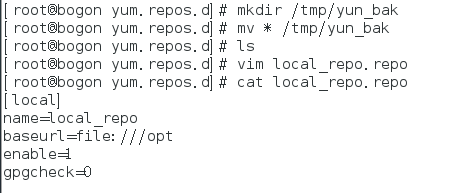
3) 使用yum命令安装httpd软件包
#yum install httpd
4) 卸载httpd软件包:yum –y remove 软件名
yum –y remove httpd 或 yum –y erase httpd
5) 使用yum安装组件'KDE 桌面':yum –y groupinstall 组件名
# yum -y groupinstall "KDE Plasma Workspaces"
6) 掌握使用yum删除组件‘KDE 桌面’:yum –y groupremove 组件名
#yum –y erase KDE Plasma Workspaces
7) 掌握清除yum缓存:yum clean all
#yum clean all
8) 使用yum查找软件包:yum search 软件包名
# yum search httpd
作业六:源码安装python
[root@localhost /]# yum install lrzsz -y 可以在Windows上下载包然后上传
或者
[root@localhost tools]# wget https://www.python.org/ftp/python/3.6.0/Python-3.6.0.tgz 确保虚拟机可以上网
[root@localhost tools]# yum grouplist
[root@localhost tools]# yum groupinstall -y "开发工具"
tar xf Python-3.6.0.tgz
cd Python-3.6.0/
./configure --prefix=/usr/local/python36
make && make install
设置环境变量
[root@localhost python36]# PATH=/usr/local/python36/bin:$PATH
[root@localhost python36]# echo $PATH
/usr/local/python36/bin:/usr/local/sbin:/usr/local/bin:/sbin:/bin:/usr/sbin:/usr/bin:/root/bin
[root@localhost python36]# export PATH
[root@localhost bin]# tail -2 /etc/profile
PATH=/usr/local/python36/bin:$PATH
export PATH
或者
[root@localhost tools]# wget
[root@localhost tools]# yum grouplist
[root@localhost tools]# yum groupinstall -y "开发工具"
tar xf Python-3.6.0.tgz
cd Python-3.6.0/
./configure --prefix=/usr/local/python36
make && make install
设置环境变量
[root@localhost python36]# PATH=/usr/local/python36/bin:$PATH
[root@localhost python36]# echo $PATH
/usr/local/python36/bin:/usr/local/sbin:/usr/local/bin:/sbin:/bin:/usr/sbin:/usr/bin:/root/bin
[root@localhost python36]# export PATH
[root@localhost bin]# tail -2 /etc/profile
PATH=/usr/local/python36/bin:$PATH
export PATH



